Adım 1: Mouse'unuzu Hazırlayın
Microsoft kablosuz mouse'unuzu bağlamaya başlamadan önce, pil durumunu kontrol etmek önemlidir. Birçok Microsoft kablosuz mouse, pille çalışır. Mouse'unuzun pil bölmesini açın ve pilinizi yerleştirin veya varsa şarj edilebilir bir modelse, şarj edin. Pil bölmesini bulmak genellikle mouse'un altında yer alır ve açmak için bir düğme veya kapağı kaydırmanız gerekir.
Adım 2: Alıcıyı Bağlayın
Microsoft kablosuz mouse'unuz, bilgisayarınıza kablosuz olarak bağlanmak için bir alıcı gerektirir. Genellikle USB bağlantısı üzerinden bilgisayara takılır. Alıcıyı bilgisayarınızın USB portuna takın. Bazı modeller, alıcıyı mouse'un altında bulunan bir yuvaya yerleştirmenize izin verir, böylece taşıma sırasında kaybolma riski azalır.
Adım 3: Mouse'u Açın ve Bağlanma Moduna Geçirin
Mouse'un altında genellikle bir güç düğmesi bulunur. Mouse'unuzu açmak için bu düğmeye basın. Bazı modeller, mouse'u bağlanma moduna geçirmek için ayrı bir düğmeye sahip olabilir. Bağlanma moduna geçmek için, mouse'un altındaki düğmeleri veya anahtarları kontrol edin ve bağlanma modu düğmesine basın veya anahtarı açın.
Adım 4: Alıcıyı Tanıtmak İçin Sistemi Hazırlayın
Mouse'unuz hazırlandıktan sonra, bilgisayarınızın işletim sistemiyle uyumlu olduğundan emin olun. Genellikle, Windows işletim sistemleri, Microsoft kablosuz mouse'ları otomatik olarak tanır ve sürücüleri yükler. Ancak, bağlantıda sorun yaşarsanız, Microsoft'un resmi web sitesinden sürücüleri indirebilirsiniz.
Adım 5: Mouse'u Bağlayın ve Sistemi Ayarlayın
Mouse'unuz ve alıcınız hazır olduğunda, mouse'unuzu bilgisayarınıza bağlamak için talimatları izleyin. Bu adım genellikle mouse'un altındaki düğmelere veya alıcı üzerindeki eşleştirme düğmesine basmayı içerir. Bilgisayarınız, mouse'unuzu tanıdığında, ekranınızda bir bildirim alabilirsiniz.
Adım 6: Mouse'unuzu Test Edin ve Kullanmaya Başlayın
Mouse'unuz bağlandıktan sonra, işlevselliğini test etmek için fareyi hareket ettirin ve tıklamaları kontrol edin. Fare hareket etmiyorsa veya tıklamalar işe yaramıyorsa, bağlantıyı kontrol edin ve gerekirse adımları tekrarlayın. Mouse'unuz şimdi kullanıma hazır ve kablosuz özgürlüğün tadını çıkarabilirsiniz.
Microsoft Kablosuz Mouse'un Diğer Bağlantı Yöntemleri
Ayrıca, bazı Microsoft kablosuz mouse modelleri Bluetooth üzerinden de bağlanabilir. Bluetooth bağlantısı kurmak için, bilgisayarınızın Bluetooth özelliğini etkinleştirin, fareyi eşleştirmek için talimatları izleyin ve eşleşme işlemini tamamlayın. Bu yöntem, bir alıcı kullanmadan daha az USB bağlantı noktası kullanmanıza olanak tanır.
Sorun Giderme: Bağlantı Sorunları
Bağlantı sorunlarıyla karşılaşırsanız, öncelikle pil durumunu kontrol edin ve pilinizi değiştirin veya şarj edin. Ardından, alıcıyı başka bir USB portuna takmayı deneyin veya başka bir bilgisayarda deneyin. Mouse'un altındaki eşleştirme düğmelerini kontrol ederek mouse'u yeniden eşleştirmeyi deneyebilirsiniz. Eğer sorun devam ederse, Microsoft'un destek kaynaklarına başvurabilirsiniz.
Bu adımları izleyerek, Microsoft kablosuz mouse'unuzu kolayca bağlayabilir ve kullanmaya başlayabilirsiniz. Bağlantı sürecinde herhangi bir sorun yaşarsanız, çoğu zaman basit bir sorun olup olmadığını belirleyebilir ve hızlı bir şekilde çözebilirsiniz.
Microsoft kablosuz mouse'unuzu bağlamaya başlamadan önce, pil durumunu kontrol etmek önemlidir. Birçok Microsoft kablosuz mouse, pille çalışır. Mouse'unuzun pil bölmesini açın ve pilinizi yerleştirin veya varsa şarj edilebilir bir modelse, şarj edin. Pil bölmesini bulmak genellikle mouse'un altında yer alır ve açmak için bir düğme veya kapağı kaydırmanız gerekir.
Adım 2: Alıcıyı Bağlayın
Microsoft kablosuz mouse'unuz, bilgisayarınıza kablosuz olarak bağlanmak için bir alıcı gerektirir. Genellikle USB bağlantısı üzerinden bilgisayara takılır. Alıcıyı bilgisayarınızın USB portuna takın. Bazı modeller, alıcıyı mouse'un altında bulunan bir yuvaya yerleştirmenize izin verir, böylece taşıma sırasında kaybolma riski azalır.
Adım 3: Mouse'u Açın ve Bağlanma Moduna Geçirin
Mouse'un altında genellikle bir güç düğmesi bulunur. Mouse'unuzu açmak için bu düğmeye basın. Bazı modeller, mouse'u bağlanma moduna geçirmek için ayrı bir düğmeye sahip olabilir. Bağlanma moduna geçmek için, mouse'un altındaki düğmeleri veya anahtarları kontrol edin ve bağlanma modu düğmesine basın veya anahtarı açın.
Adım 4: Alıcıyı Tanıtmak İçin Sistemi Hazırlayın
Mouse'unuz hazırlandıktan sonra, bilgisayarınızın işletim sistemiyle uyumlu olduğundan emin olun. Genellikle, Windows işletim sistemleri, Microsoft kablosuz mouse'ları otomatik olarak tanır ve sürücüleri yükler. Ancak, bağlantıda sorun yaşarsanız, Microsoft'un resmi web sitesinden sürücüleri indirebilirsiniz.
Adım 5: Mouse'u Bağlayın ve Sistemi Ayarlayın
Mouse'unuz ve alıcınız hazır olduğunda, mouse'unuzu bilgisayarınıza bağlamak için talimatları izleyin. Bu adım genellikle mouse'un altındaki düğmelere veya alıcı üzerindeki eşleştirme düğmesine basmayı içerir. Bilgisayarınız, mouse'unuzu tanıdığında, ekranınızda bir bildirim alabilirsiniz.
Adım 6: Mouse'unuzu Test Edin ve Kullanmaya Başlayın
Mouse'unuz bağlandıktan sonra, işlevselliğini test etmek için fareyi hareket ettirin ve tıklamaları kontrol edin. Fare hareket etmiyorsa veya tıklamalar işe yaramıyorsa, bağlantıyı kontrol edin ve gerekirse adımları tekrarlayın. Mouse'unuz şimdi kullanıma hazır ve kablosuz özgürlüğün tadını çıkarabilirsiniz.
Microsoft Kablosuz Mouse'un Diğer Bağlantı Yöntemleri
Ayrıca, bazı Microsoft kablosuz mouse modelleri Bluetooth üzerinden de bağlanabilir. Bluetooth bağlantısı kurmak için, bilgisayarınızın Bluetooth özelliğini etkinleştirin, fareyi eşleştirmek için talimatları izleyin ve eşleşme işlemini tamamlayın. Bu yöntem, bir alıcı kullanmadan daha az USB bağlantı noktası kullanmanıza olanak tanır.
Sorun Giderme: Bağlantı Sorunları
Bağlantı sorunlarıyla karşılaşırsanız, öncelikle pil durumunu kontrol edin ve pilinizi değiştirin veya şarj edin. Ardından, alıcıyı başka bir USB portuna takmayı deneyin veya başka bir bilgisayarda deneyin. Mouse'un altındaki eşleştirme düğmelerini kontrol ederek mouse'u yeniden eşleştirmeyi deneyebilirsiniz. Eğer sorun devam ederse, Microsoft'un destek kaynaklarına başvurabilirsiniz.
Bu adımları izleyerek, Microsoft kablosuz mouse'unuzu kolayca bağlayabilir ve kullanmaya başlayabilirsiniz. Bağlantı sürecinde herhangi bir sorun yaşarsanız, çoğu zaman basit bir sorun olup olmadığını belirleyebilir ve hızlı bir şekilde çözebilirsiniz.